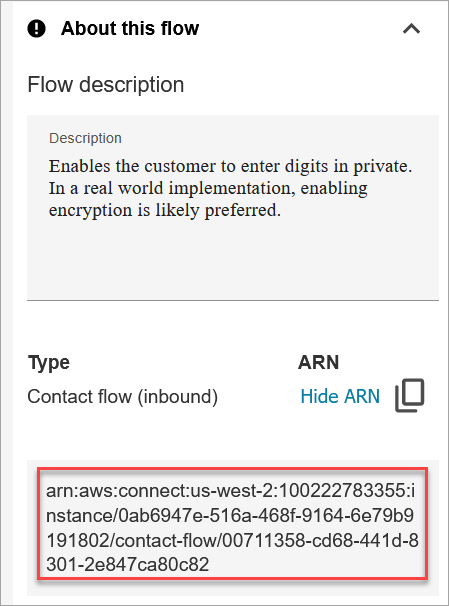As traduções são geradas por tradução automática. Em caso de conflito entre o conteúdo da tradução e da versão original em inglês, a versão em inglês prevalecerá.
Integre o Amazon Q no Connect com step-by-step guias
Para ajudar os agentes a encontrar soluções com mais rapidez, você pode associar step-by-step guias ao conteúdo da base de conhecimento, como artigos de conhecimento. Então, quando o Amazon Q in Connect fornece uma solução recomendada para um agente, ele também oferece a opção de iniciar o step-by-step guia que você associou ao conteúdo.
Este tópico explica como associar step-by-step guias ao conteúdo da base de conhecimento.
Etapa 1: identifique os recursos que você deseja integrar
A primeira etapa é reunir as informações necessárias para executar o comando de integração na Etapa 2: Associar o step-by-step guia ao conteúdo da base de conhecimento:
-
O ID da base de conhecimento que contém o recurso de conteúdo que você deseja associar aos step-by-step guias.
-
O ID do recurso do conteúdo na base de conhecimento.
-
O ARN do step-by-step guia que você deseja associar ao conteúdo.
As seções a seguir explicam como ter essas informações.
Obter o ID da base de conhecimento
Para obter o ID da base de conhecimento que você deseja associar aos step-by-step guias, você pode chamar a ListKnowledgeBasesAPI ou executar o comando da list-knowledge-bases CLI.
Veja a seguir um exemplo de comando list-knowledge-bases que lista todas as bases de conhecimento:
aws qconnect list-knowledge-bases
Identifique a base de conhecimento que contém os recursos do conteúdo que você deseja associar. Copie e salve o knowledgeBaseId. Você vai usá-lo na Etapa 2.
Obter o ID do conteúdo
Para listar os recursos de conteúdo na base de conhecimento, você pode chamar a ListContentsAPI ou executar o comando da list-contents CLI.
Veja a seguir um exemplo de comando list-contents que lista os recursos do conteúdo e o respectivo ID.
aws qconnect list-contents \ --knowledge-base-idknowledgeBaseId
Identifique quais recursos de conteúdo você deseja associar a um step-by-step guia. Copie e salve o contentId. Você vai usá-lo na Etapa 2.
Obtenha flowARN o step-by-step guia completo
Você precisa obter flowARN o step-by-step guia que deseja associar ao conteúdo. Há duas maneiras de obter oflowARN: usar o site de Amazon Connect administração ou a CLI.
Etapa 2: associar o step-by-step guia ao conteúdo da base de conhecimento
Criar a associação de conteúdo
Para concluir esta etapa, você precisa do knowledgeBaseId, contentId e flowARN obtidos na Etapa 1.
Você pode chamar a CreateContentAssociationAPI ou executar o comando create-content-association CLI para vincular o recurso de conteúdo e step-by-step o guia.
-
Você pode criar somente uma associação de conteúdo para cada recurso de conteúdo.
-
Você pode associar um step-by-step guia a vários recursos de conteúdo.
Veja a seguir um exemplo de create-content-association comando para criar uma associação de conteúdo entre o recurso de conteúdo e um step-by-step guia:
aws qconnect create-content-association \ --knowledge-base-idknowledgeBaseId\ --content-idcontentId\ --association-type AMAZON_CONNECT_GUIDE \ --association '{"amazonConnectGuideAssociation":{"flowId":"flowArn"}}'
Por exemplo, o perfil pode ter esta aparência quando os valores são adicionados:
aws qconnect create-content-association \ --knowledge-base-id00000000-0000-0000-0000-000000000000\ --content-id11111111-1111-1111-1111-111111111111\ --association-type AMAZON_CONNECT_GUIDE \ --association '{"amazonConnectGuideAssociation":{"flowId":"arn:aws:connect:us-west-2:111111111111:instance/22222222-2222-2222-2222-222222222222/contact-flow/00711358-cd68-441d-8301-2e847ca80c82"}}'
Confirmar se a associação de conteúdo existe
Você pode chamar a ListContentAssociationsAPI ou executar o comando da list-content-associations CLI para listar todas as associações de conteúdo para o conteúdo especificado.
Veja a seguir um exemplo de comando list-content-associations que retorna uma lista de associações de conteúdo para que você possa verificar se a associação criada existe:
aws qconnect list-content-associations \ --knowledge-base-idknowledgebaseId\ --content-idcontentId
Por exemplo, o perfil pode ter esta aparência quando os valores são adicionados:
aws qconnect list-content-associations \ --knowledge-base-id00000000-0000-0000-0000-000000000000\ --content-id11111111-1111-1111-1111-111111111111
Atribua permissões para que os agentes possam ver recomendações e step-by-step guias
Atribua as seguintes permissões de perfil de segurança dos Aplicativos do Agente aos agentes para que eles possam visualizar o conteúdo da base de conhecimento e os step-by-step guias.
-
Amazon Q no Connect: visualizar: permite que os atendentes pesquisem e visualizem conteúdo. Eles também podem receber recomendações automáticas durante as chamadas se a análise Contact Lens conversacional estiver ativada.
nota
Para usar o Amazon Q no Connect with calls, você deve habilitar a análise Contact Lens conversacional. Contact Lensanálise conversacional: a análise em tempo real é usada para recomendar conteúdo relacionado aos problemas do cliente detectados durante a chamada atual.
Contact Lensa análise conversacional não é necessária para usar o Amazon Q in Connect with chats ou para usar o autoatendimento do Amazon Q in Connect.
-
Visualizações personalizadas - Acesso: permite que os agentes vejam step-by-step guias no espaço de trabalho do agente.
Para obter informações sobre como adicionar mais permissões a um perfil de segurança existente, consulte Atualizar perfis de segurança no Amazon Connect.